人像修圖:使用PS中性灰給人像質感修圖(3)
文章來源于 站酷,感謝作者 PS設計師西瓜 給我們帶來經精彩的文章!設計教程/PS教程/照片處理2019-12-26
下一步蓋印圖層,執行濾鏡-其他-高反差保留,數值設置為3,回到圖層面板,將圖層模式設置為柔光 新建一個純色填充,顏色隨便設置,蒙版填充為黑色,如下圖 接下來我們使用白色畫筆對嘴唇進行涂抹,不透明度和流量最
下一步蓋印圖層,執行濾鏡-其他-高反差保留,數值設置為3,回到圖層面板,將圖層模式設置為柔光

新建一個純色填充,顏色隨便設置,蒙版填充為黑色,如下圖

接下來我們使用白色畫筆對嘴唇進行涂抹,不透明度和流量最好設置50%以下,可以看起來更自然柔和,如下圖

如果我們覺得這個口紅的色號不太好,我們可以雙擊前面的顏色,進行多種方法選擇,可以滑動,也可以直接輸入你想要的顏色,非常的方便

最后我們幫人物打一個光線,用橢圓選區工具,建立一個較大的橢圓選區,然后建立一個曲線的調整圖層

稍微調亮一點

然后執行濾鏡-模糊-高斯模糊,數值設置到一百多左右,使其看起來很自然很柔和,如下圖

最后Ctrl+T可以自由變換調整一下大小和位置,效果如下

完成:

 情非得已
情非得已
推薦文章
-
 Photoshop制作唯美可愛的女生頭像照片2020-03-17
Photoshop制作唯美可愛的女生頭像照片2020-03-17
-
 Photoshop快速給人物添加火焰燃燒效果2020-03-12
Photoshop快速給人物添加火焰燃燒效果2020-03-12
-
 Photoshop調出人物寫真甜美通透藝術效果2020-03-06
Photoshop調出人物寫真甜美通透藝術效果2020-03-06
-
 Photoshop保留質感修出古銅色人像皮膚2020-03-06
Photoshop保留質感修出古銅色人像皮膚2020-03-06
-
 Photoshop制作模特人像柔潤的頭發效果2020-03-04
Photoshop制作模特人像柔潤的頭發效果2020-03-04
-
 古風效果:用PS調出外景人像中國風意境效果2019-11-08
古風效果:用PS調出外景人像中國風意境效果2019-11-08
-
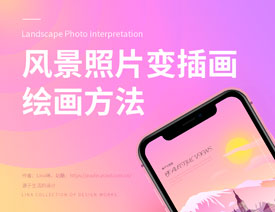 插畫效果:用PS把風景照片轉插畫效果2019-10-21
插畫效果:用PS把風景照片轉插畫效果2019-10-21
-
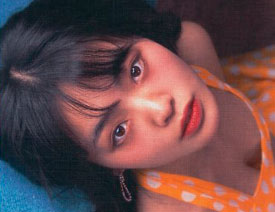 膠片效果:用PS調出人像復古膠片效果2019-08-02
膠片效果:用PS調出人像復古膠片效果2019-08-02
-
 素描效果:用PS制作人像彩色鉛筆畫效果2019-07-12
素描效果:用PS制作人像彩色鉛筆畫效果2019-07-12
-
 后期精修:用PS給人物皮膚均勻的磨皮2019-05-10
后期精修:用PS給人物皮膚均勻的磨皮2019-05-10
熱門文章
-
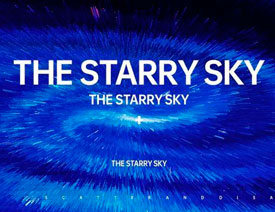 Photoshop利用素材制作炫麗的科技背景2021-03-11
Photoshop利用素材制作炫麗的科技背景2021-03-11
-
 Photoshop使用中性灰磨皮法給人像精修2021-02-23
Photoshop使用中性灰磨皮法給人像精修2021-02-23
-
 Photoshop制作水彩風格的風景圖2021-03-10
Photoshop制作水彩風格的風景圖2021-03-10
-
 Photoshop制作創意的文字排版人像效果2021-03-09
Photoshop制作創意的文字排版人像效果2021-03-09
-
 Photoshop制作逼真的投影效果2021-03-11
Photoshop制作逼真的投影效果2021-03-11
-
 Photoshop制作故障干擾藝術效果2021-03-09
Photoshop制作故障干擾藝術效果2021-03-09
-
 Photoshop制作被切割的易拉罐效果圖2021-03-10
Photoshop制作被切割的易拉罐效果圖2021-03-10
-
 Photoshop制作人物支離破碎的打散效果2021-03-10
Photoshop制作人物支離破碎的打散效果2021-03-10
-
 Photoshop制作人物支離破碎的打散效果
相關文章752021-03-10
Photoshop制作人物支離破碎的打散效果
相關文章752021-03-10
-
 Photoshop制作創意的文字排版人像效果
相關文章1802021-03-09
Photoshop制作創意的文字排版人像效果
相關文章1802021-03-09
-
 Photoshop使用中性灰磨皮法給人像精修
相關文章1932021-02-23
Photoshop使用中性灰磨皮法給人像精修
相關文章1932021-02-23
-
 Photoshop快速的增加寫實人像的質感
相關文章7502020-10-10
Photoshop快速的增加寫實人像的質感
相關文章7502020-10-10
-
 Photoshop制作唯美可愛的女生頭像照片
相關文章8162020-03-17
Photoshop制作唯美可愛的女生頭像照片
相關文章8162020-03-17
-
 Photoshop快速給黑白人像照片上色
相關文章7582020-03-12
Photoshop快速給黑白人像照片上色
相關文章7582020-03-12
-
 骷髏頭像:PS制作人像X光影像效果
相關文章8862020-03-11
骷髏頭像:PS制作人像X光影像效果
相關文章8862020-03-11
-
 Photoshop保留質感修出古銅色人像皮膚
相關文章9722020-03-06
Photoshop保留質感修出古銅色人像皮膚
相關文章9722020-03-06
